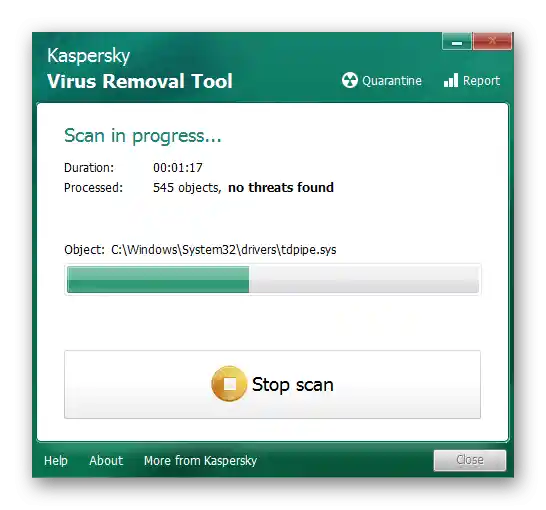المحتوى:
التعليمات الواردة في هذه المقالة مناسبة فقط لمالكي أنظمة التشغيل Windows 7 المرخصة، وبالتالي، لا نتناول حلول مشكلات التفعيل في النسخ المقرصنة. إذا كان لديك شك حول النسخة المستخدمة من نظام التشغيل، اقرأ الدليل حول التحقق من الترخيص.
لمزيد من المعلومات: التحقق من صحة الترخيص في Windows 7
الطريقة 1: إعادة تفعيل Windows
خطأ برمز 0xc004e003 في Windows 7 لا يعني دائمًا أنه يجب حلها من خلال إجراءات محددة. أحيانًا تظهر بسبب أعطال طفيفة في عمل نظام التشغيل، لذا تأكد من إجراء إعادة التفعيل من خلال اتباع خطوات بسيطة.
- افتح "ابدأ" وانتقل إلى "لوحة التحكم".
- عند العرض في وضع "الرموز الكبيرة" ابحث عن "النظام" وانتقل إلى هذا القسم.
- في لقطة الشاشة التالية، ترى أن التفعيل قد تم بالفعل ولا حاجة لإعادة إدخال المفتاح. إذا تم إلغاء الترخيص، ستظهر زر "تغيير مفتاح المنتج"، والذي يجب النقر عليه، وإدخال مفتاح التفعيل في النموذج المعروض.
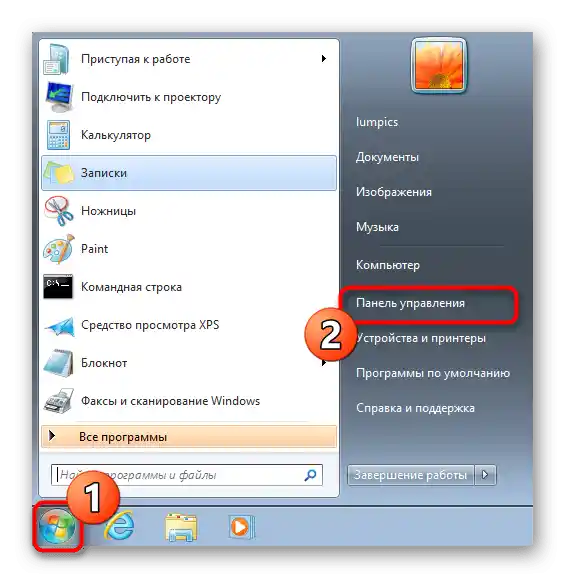
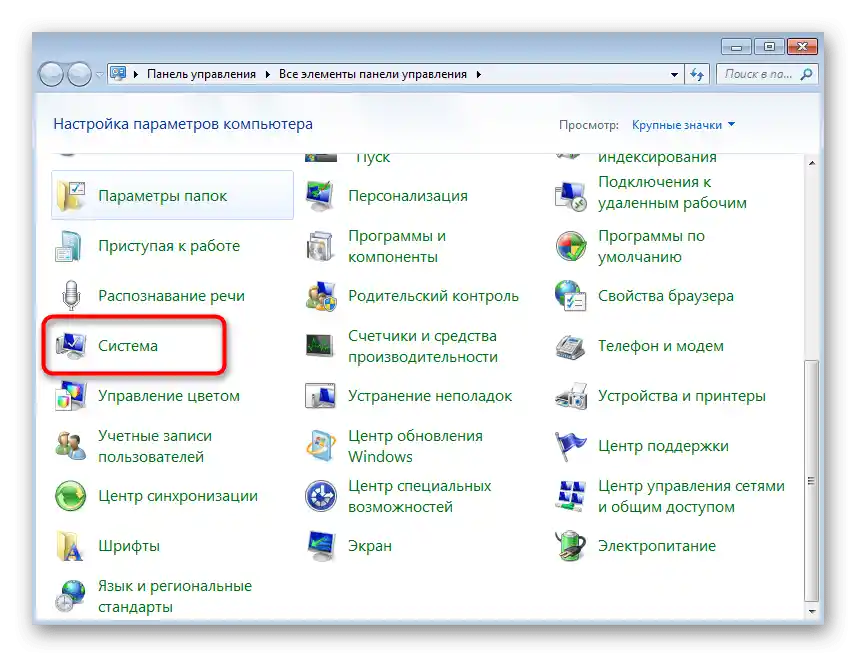
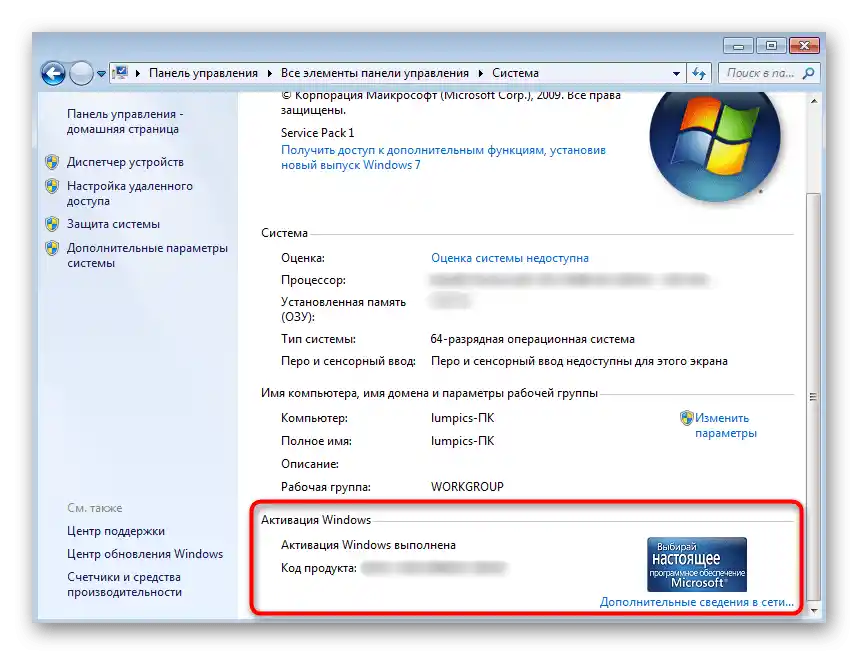
في حالة تكرار ظهور الخطأ بنفس الرمز، ابدأ في تنفيذ الطرق التالية، مع العمل بالتسلسل.ستحقق النجاح بشكل أسرع بكثير مقارنةً بالتنفيذ العشوائي لكل دليل.
الطريقة 2: تصحيح الوقت النظامي
يجب أن يستخدم الوقت النظامي في ويندوز 7 أداة المزامنة عبر الإنترنت، ولكن إذا كان الاتصال مفقودًا أو لم يتم تحديث الإعدادات لأسباب أخرى، فسوف يعتمد أداة التفعيل على التاريخ الحالي المثبت. في حالة عدم تطابقه مع التاريخ الفعلي، قد تظهر نافذة تفيد بفشل التفعيل مع الخطأ المعني، لذا فإن التحقق من الوقت النظامي وتصحيحه في حالة ضبطه بشكل غير صحيح يعتبر أمرًا ضروريًا.
لمزيد من التفاصيل: مزامنة الوقت في ويندوز 7
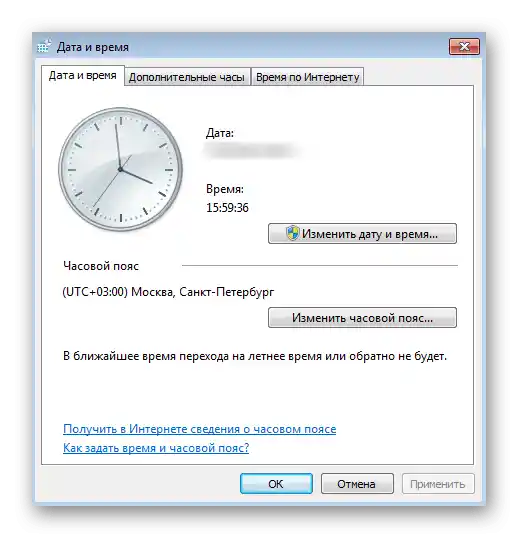
الطريقة 3: تعطيل جدار الحماية مؤقتًا
يعمل جدار حماية ويندوز بشكل افتراضي ويستخدم قواعد تصفية الاتصال القياسية. عادةً ما لا يؤثر عمله على أداء المكونات النظامية الأخرى، ولكن عند تدخل مسؤول النظام في النسخة المؤسسية من ويندوز المثبتة في مكتبك، قد تحدث مواقف غير مريحة، بما في ذلك عند محاولة تفعيل نظام التشغيل - قد لا يحدث الاتصال ببساطة. حاول تعطيل جدار الحماية إذا كان لديك هذه الحقوق وتستخدم جهاز الكمبيوتر الخاص بالعمل.
لمزيد من التفاصيل: تعطيل جدار الحماية في ويندوز 7
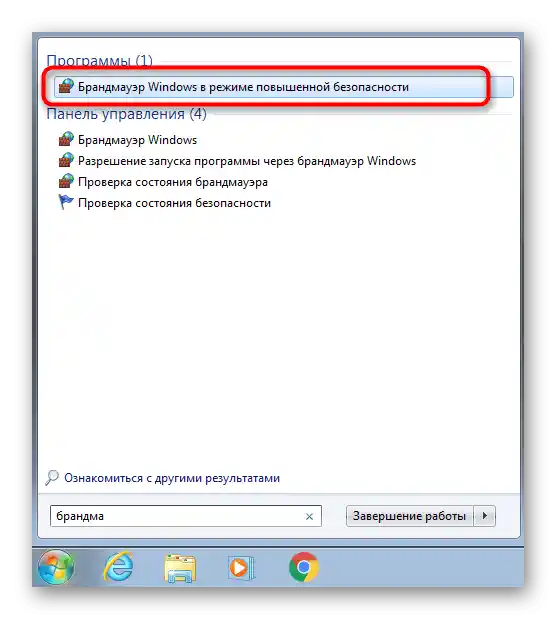
الطريقة 4: حذف المفتاح المستخدم سابقًا
تشير المشكلة مع الرمز 0xc004e003 إلى أن المفتاح المدخل من قبل المستخدم لم يمر بالتحقق. ومع ذلك، لا يزال محفوظًا في نظام التشغيل وليس دائمًا يتم تحديثه عند إعادة الإدخال. لذا فإن الحل الصحيح هو حذفه وإعادة إدخاله من خلال الأدوات المتاحة في ويندوز. دعونا نناقش خيارين مختلفين حتى تتمكن من استخدام الثاني إذا كان الأول غير فعال.
الخيار 1: أوامر وحدة التحكم لأداة "تفعيل ويندوز"
عادةً ما يستخدم المستخدمون القائمة الرسومية لإدخال المفاتيح، ولكن هذه الأداة تحتوي أيضًا على أوامر وحدة التحكم التي تسمح بإجراء تغييرات أخرى.في حالتنا، هذه هي الخيار الأكثر ملاءمة، حيث لا توجد وظيفة لحذف المفتاح بين عناصر واجهة المستخدم الرسومية.
- قد يكون من المستحيل أحيانًا إعادة تعيين الرمز إذا كان هناك اتصال نشط بالإنترنت في Windows، لذلك نوصي بعدم مجرد إيقافه، بل بإلغاء تنشيط محول الشبكة لفترة من الوقت. من خلال قائمة "ابدأ"، استدعِ "لوحة التحكم".
- انتقل إلى "مركز التحكم في الشبكات والمشاركة".
- لإيقاف تشغيل المحول، ستحتاج إلى فتح إعداداته من خلال اللوحة على اليسار.
- انقر بزر الماوس الأيمن عليه واختر من القائمة السياقية الخيار "إيقاف التشغيل".
- افتح قائمة "ابدأ" مرة أخرى، وابحث من خلال البحث أو قسم الوصول السريع عن "موجه الأوامر" وقم بتشغيله كمسؤول.
- أدخل الأمر
slmgr -upk، مؤكدًا إجراءه بالضغط على مفتاح Enter. - ستتلقى إشعارًا بنجاح حذف مفتاح المنتج، بعد ذلك أعد تشغيل الكمبيوتر.
- بعد التشغيل، تأكد من تنشيط محول الشبكة والاتصال بالشبكة المستخدمة. استخدم مجموعة المفاتيح Win + R لتشغيل الأداة "تشغيل"، في حقل الإدخال، اكتب
sluiواضغط على Enter. - في قائمة التنشيط، يتبقى فقط تحديد مفتاح المنتج المتاح وتنشيط نظام التشغيل.
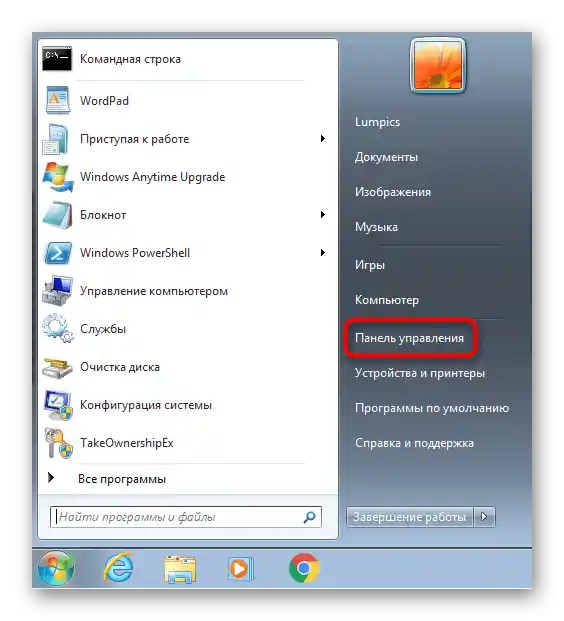
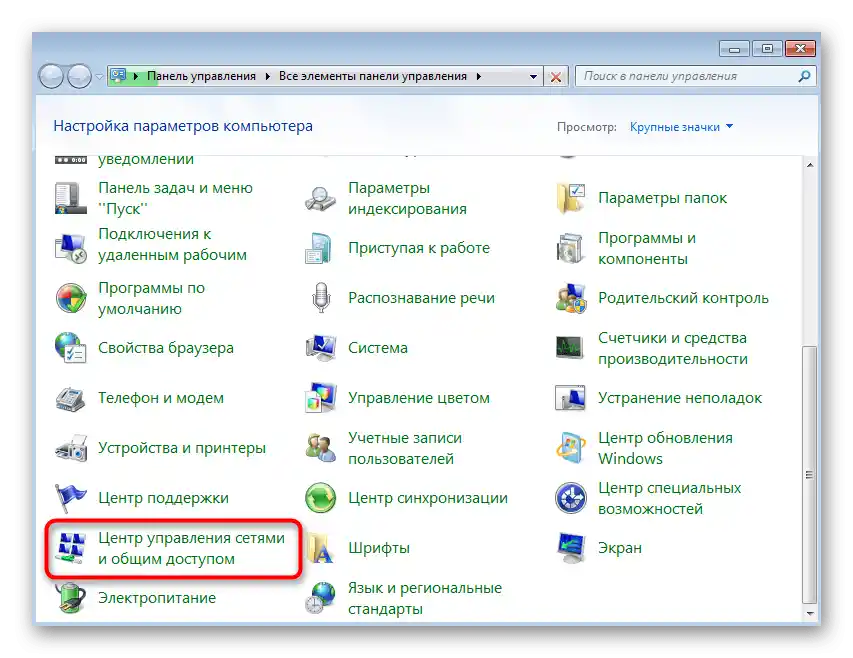
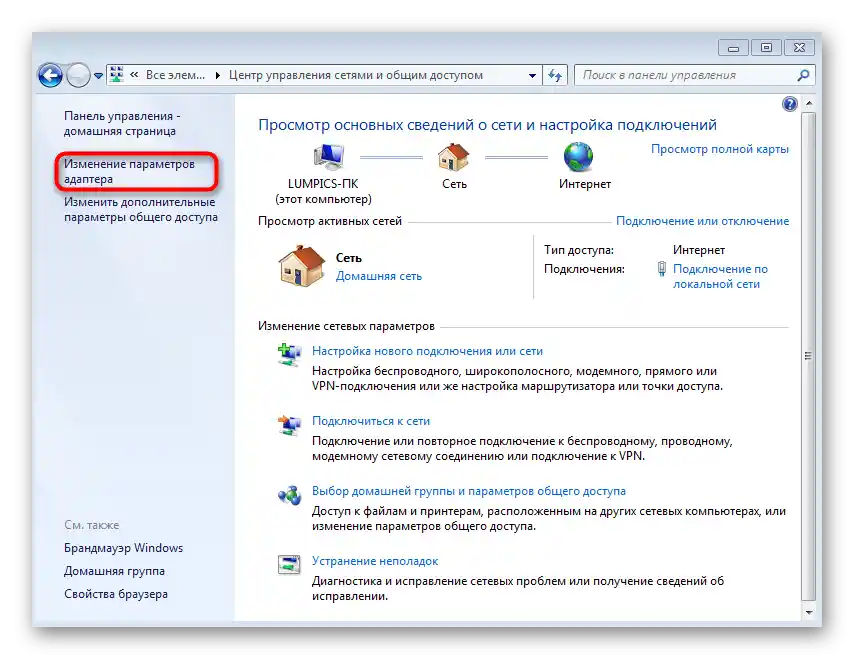
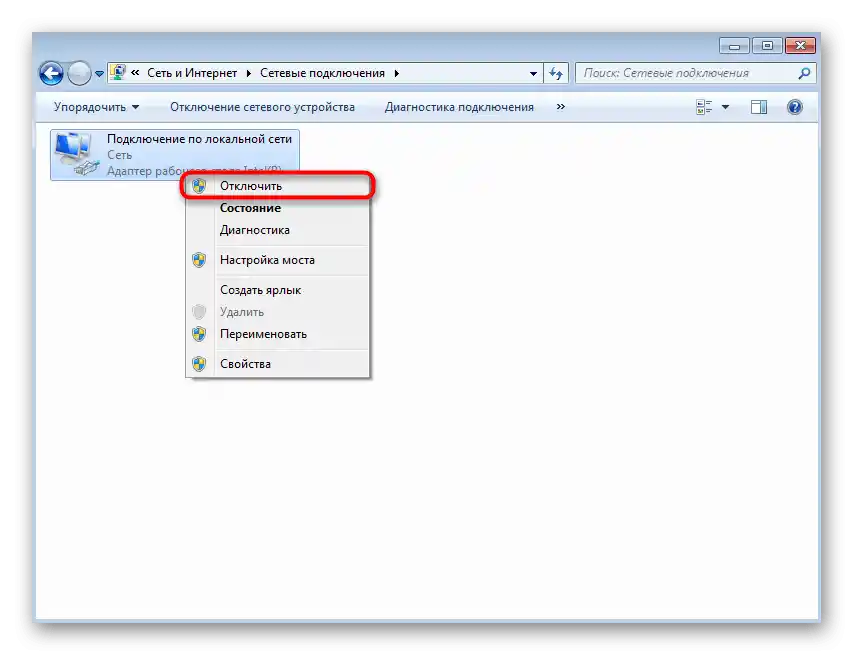
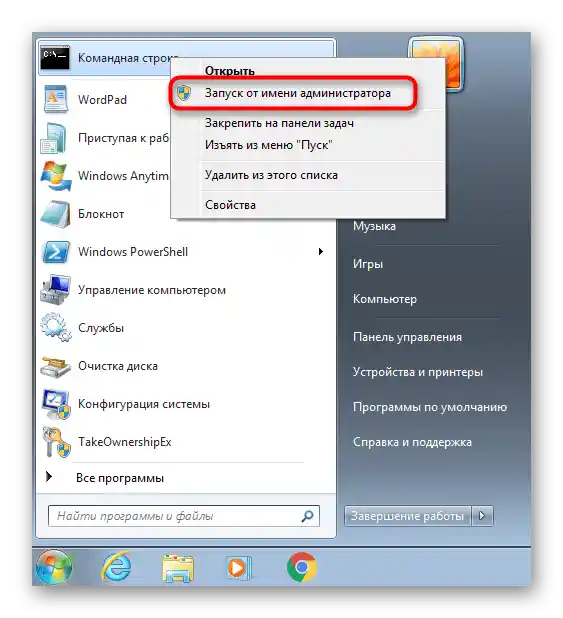
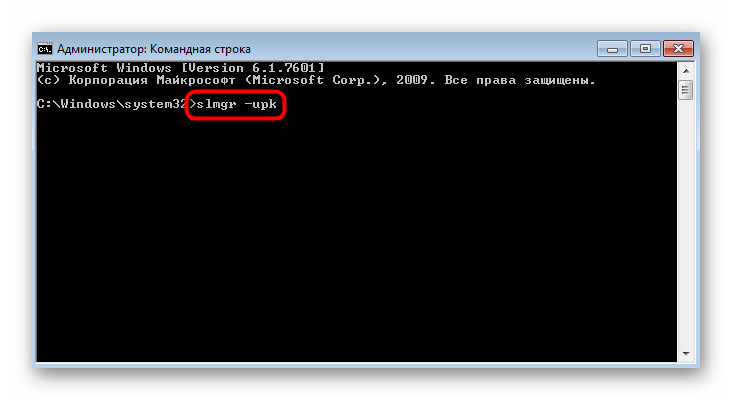
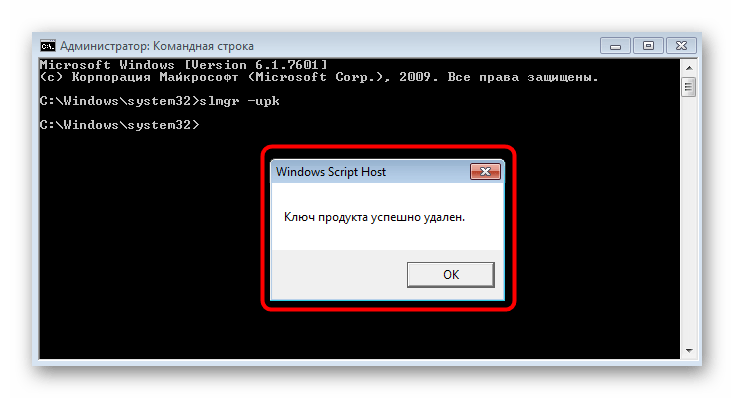

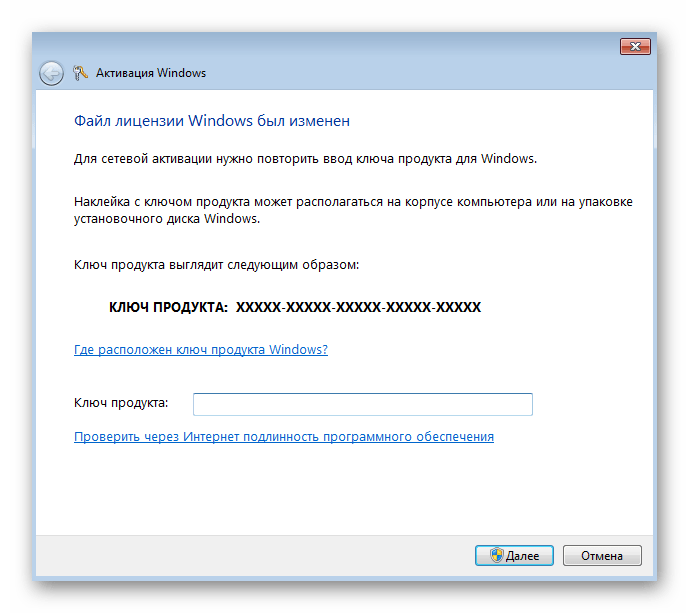
الخيار 2: الأداة النظامية slmgr.vbs
الخيار البديل هو استخدام الأداة slmgr.vbs، التي تعمل أيضًا من خلال وحدة التحكم. إنها مناسبة أيضًا لتنشيط Windows، لكنها تفعل ذلك بطريقة مختلفة قليلاً. ومع ذلك، فإن خوارزمية الإجراءات لا تصبح أكثر تعقيدًا بالنسبة للمستخدم.
- قم بتشغيل "موجه الأوامر" كمسؤول.
- أدخل هناك الأمر
slmgr.vbs -ipk *مفتاح التنشيط مع الفواصل*، دون حذف النجوم من الكود. - تشير عدم وجود أي رسائل إلى نجاح تنفيذ هذه العملية.يتبقى إنهاءها باستخدام الأمر
slmgr.vbs -atoوإغلاق وحدة التحكم.
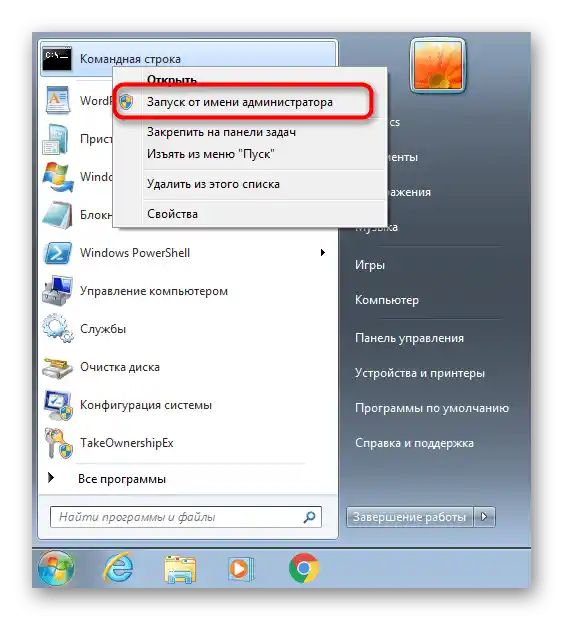
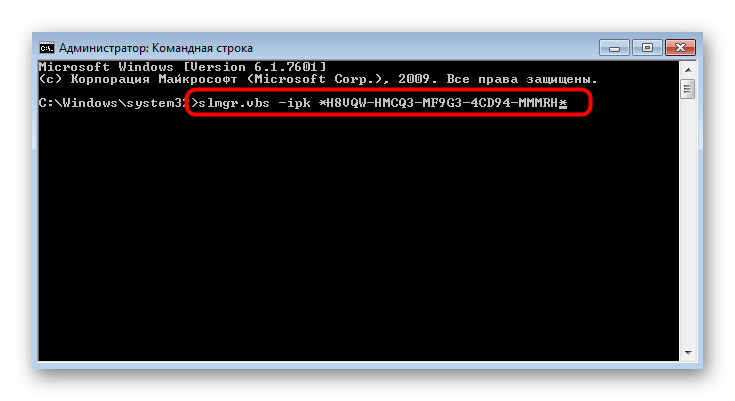
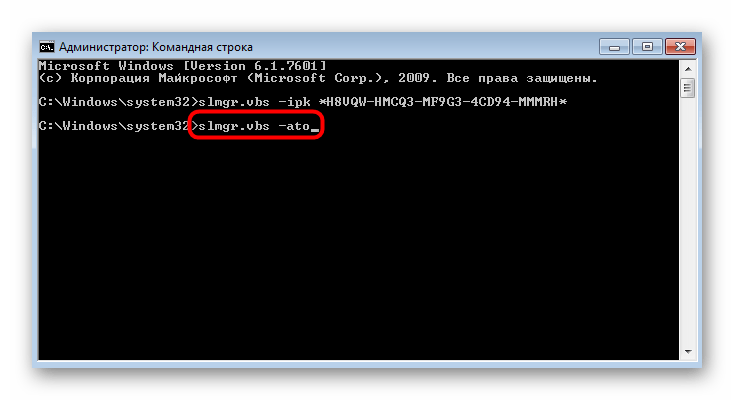
حل المشكلات الشائعة
الطرق المذكورة أعلاه فعالة، ولكن بعض المستخدمين يواجهون أخطاء أخرى عند محاولة تنفيذها، مما يشير إلى وجود مشكلات أخرى في نظام التشغيل. دعونا نستعرض ثلاث مشكلات شائعة حتى تتمكنوا من حلها على الفور وإعادة تفعيل نظام التشغيل.
إعادة ضبط الوقت
عادةً ما تحدث إعادة ضبط الوقت بعد إعادة تشغيل الكمبيوتر وغالبًا ما تكون مرتبطة ببطارية ميتة على اللوحة الأم. وبالتالي، عند إعادة ضبط هذه المعلمة باستمرار، لن تتم عملية التفعيل ببساطة. حاول العثور على حل في مقال آخر على موقعنا.
لمزيد من التفاصيل: حل مشكلة إعادة ضبط الوقت على الكمبيوتر
عدم وجود نافذة التفعيل
لقد ناقشنا أعلاه الخيار 1، والذي يظهر دائمًا قائمة رسومية لإدخال المفتاح. إذا كانت هذه النافذة غير موجودة، فمن المحتمل أن تكون سلامة ملفات النظام قد تعرضت للتلف أو أن بعضها قد فقد تمامًا. الطريقة المثلى في هذه الحالة هي استخدام أدوات الفحص المدمجة، كما هو موضح في التعليمات أدناه.
لمزيد من التفاصيل: استعادة ملفات النظام في Windows 7
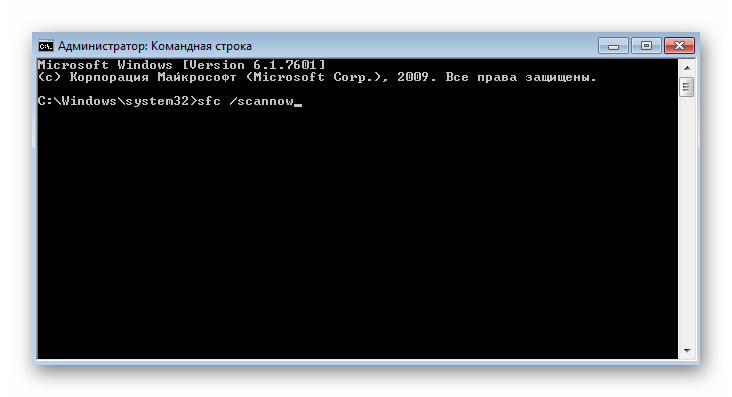
تكرار ظهور الخطأ 0xc004e003
إذا كانت عملية التفعيل قد تمت بنجاح في البداية، ولكن بعد إعادة تشغيل الكمبيوتر ظهرت النافذة مرة أخرى بنفس الخطأ، فمن المحتمل أن تكون المشكلة ناتجة عن استخدام نسخة غير مرخصة من Windows. في حالات نادرة، قد تكون الحالة مرتبطة بإصابة الكمبيوتر بفيروسات معينة، مما يتطلب فحصًا باستخدام أي برنامج حماية مناسب مع حذف البرمجيات الضارة لاحقًا.
لمزيد من التفاصيل: مكافحة الفيروسات الحاسوبية